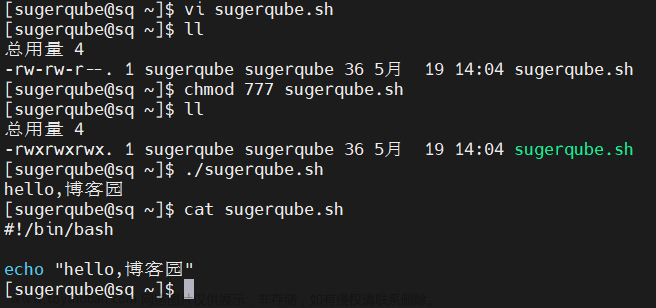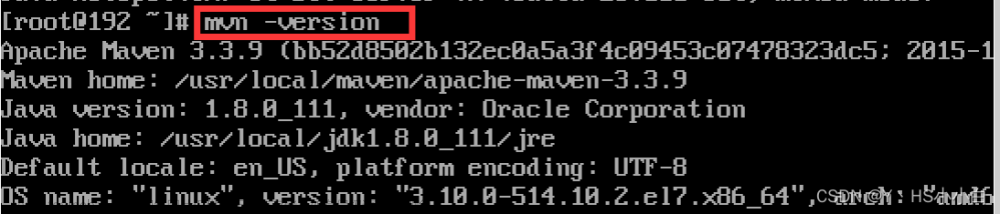一、安装Java环境
1、检查系统是否安装Java
[root@localhost ~]# java -version2、更新系统软件包
[root@localhost ~]# yum update
#遇到[y/n],选择y并回车,耐心等待下载完毕,之后系统会自动检验更新的软件包
-
遇到 /var/run/yum.pid 已被锁定

/var/run/yum.pid 已被锁定,PID 为 2762 的另一个程序正在运行解决方法-CSDN博客


3、安装Java
[root@localhost ~]# yum install java-1.8.0-openjdk java-1.8.0-openjdk-devel -y
4、验证是否安装成功
[root@localhost ~]# java -version
二、配置Java环境
[root@localhost ~]# vim /etc/profile
#键盘输入"i",在文末插入以下配置信息,Esc :wq 退出并保存
export JAVA_HOME=/usr/lib/jvm/java-1.8.0-openjdk
export PATH=$JAVA_HOME/bin:$PATH
export CLASSPATH=.:$JAVA_HOME/lib/tools.jar:$JAVA_HOME/lib/dt.jar
[root@localhost ~]# source /etc/profile
#使配置环境生效
 文章来源:https://www.toymoban.com/news/detail-810647.html
文章来源:https://www.toymoban.com/news/detail-810647.html
Java环境安装配置成功文章来源地址https://www.toymoban.com/news/detail-810647.html
到了这里,关于CentOS 7安装Java并配置环境的文章就介绍完了。如果您还想了解更多内容,请在右上角搜索TOY模板网以前的文章或继续浏览下面的相关文章,希望大家以后多多支持TOY模板网!